Hoe upload ik een document?
Bestanden importeren
Je kan dit eenvoudig bekijken via deze video, op ons YouTube kanaal of lees het artikel hieronder!
Bestanden importeren doe je via het Meerdere document importeren venster:
- Klik in de Navigatie met de rechtermuisknop op de map waarin je de bestanden wil importeren.
- Klik in het map Actiemenu op Nieuw en vervolgens op Document importeren.
Het Meerdere documenten importeren venster wordt geopend.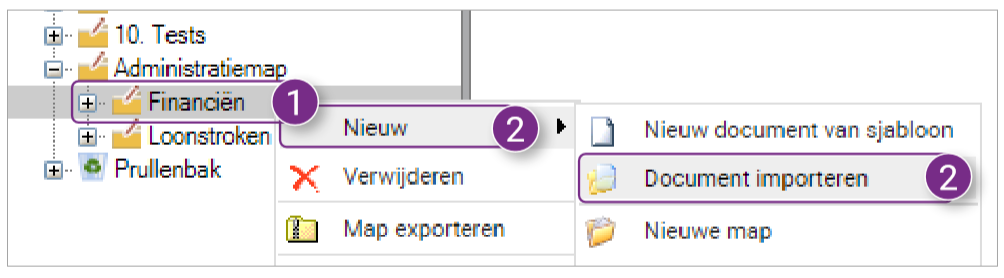
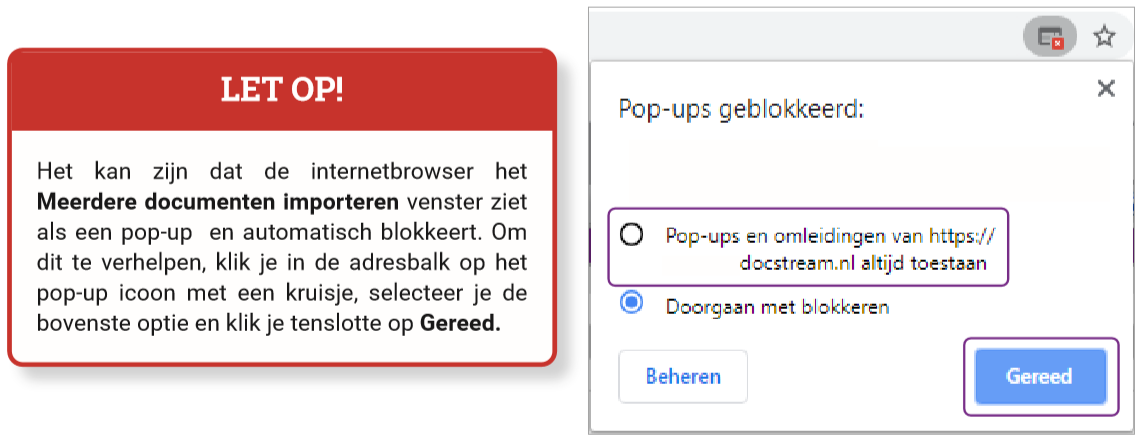
- Klik in het venster op Bestand(en) toevoegen.
Er wordt een nieuw venster geopend waarin je de gewenste bestand(en) kan selecteren die je wil importeren.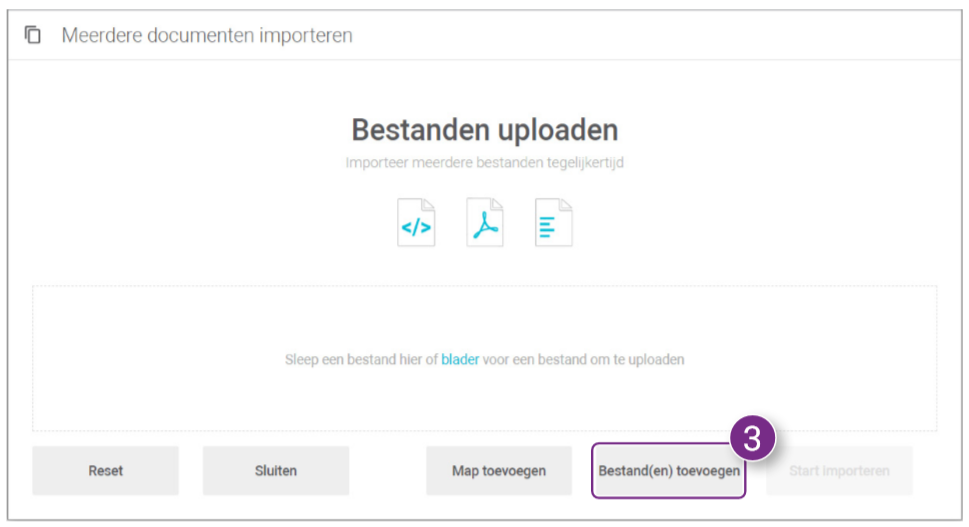
- Selecteer één of meerdere gewenste bestanden die je wil importeren (dit doe je door de Ctrl-toets ingedrukt te houden en alle gewenste bestanden aan te klikken).
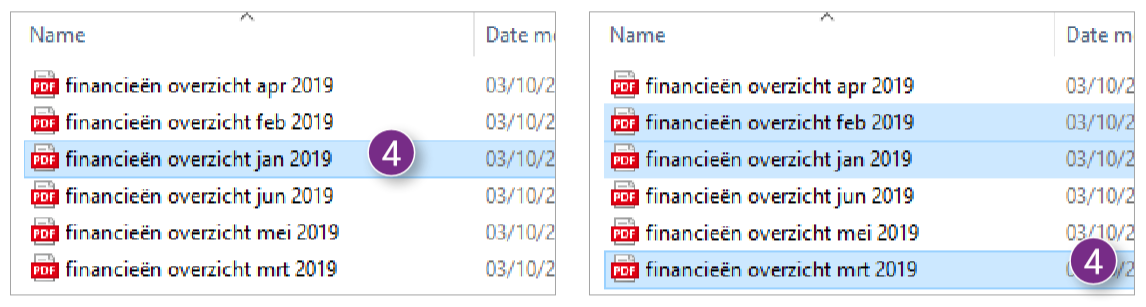
- Klik rechtsonder in het venster op Open.
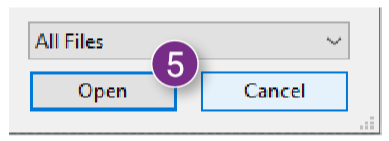
De geselecteerde document(en) worden in het venster getoond.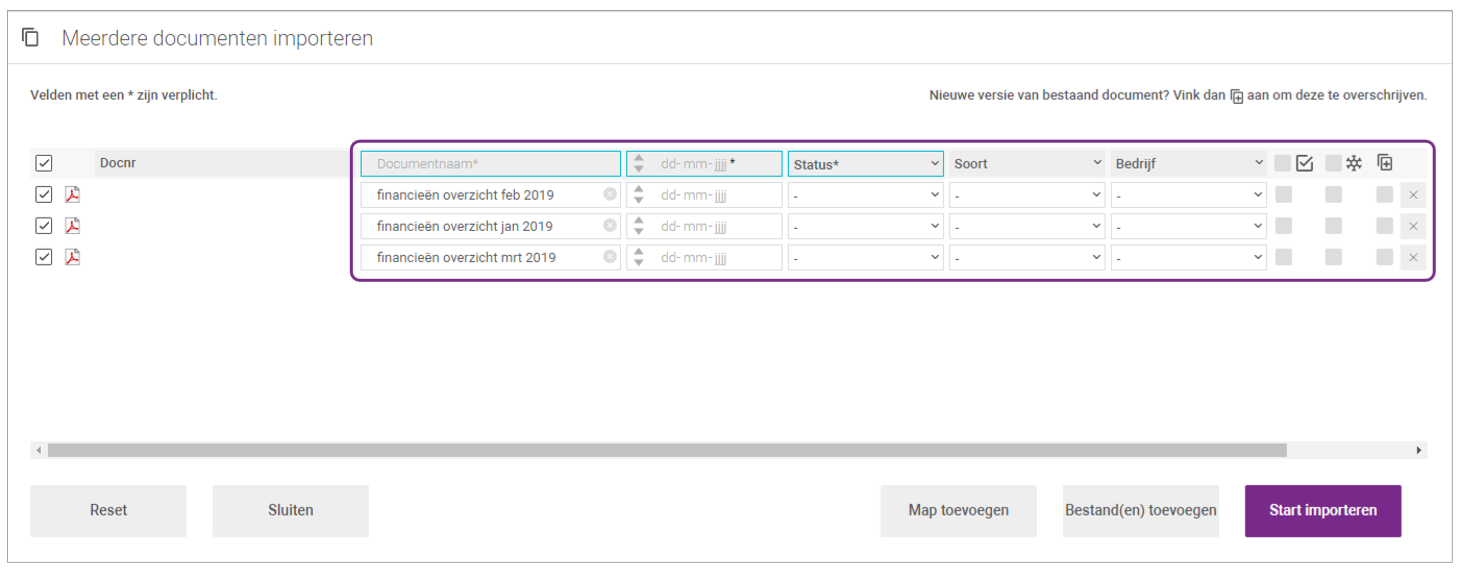
Let er op dat je document niet een van de volgende leestekens bevat:
<, >, :, ", /, \, |, ? of *.
Na het selecteren en openen van de geselecteerde bestanden kan je de volgende velden invullen:
- Documentnaam: pas de naam van de documenten aan.
- Datum: selecteer de datum die aan de documenten wordt meegegeven.
- Status: selecteer een status voor de documenten (de statussen zijn afhankelijk van de omgeving en worden door de omgevingsbeheerder aangemaakt).
- Soort: selecteer wat voor soort de documenten zijn (de soorten zijn afhankelijk van de omgeving en worden door de omgevingsbeheerder aangemaakt).
- Bedrijf: selecteer bij welk bedrijf de geopende documenten horen (de bedrijven zijn afhankelijk van de omgeving en worden door de omgevingsbeheerder aangemaakt).
- Status goedkeuren: selecteer de status Vrijgeven voor de documenten.
- Status definitief: selecteer de status Definitief voor de documenten.
- Uploaden als nieuwe versie: geef aan of de documenten als een nieuwe versie van een bestaand document worden geüpload (dit opent een nieuw venster waarin je de oude versie van het document kan selecteren).
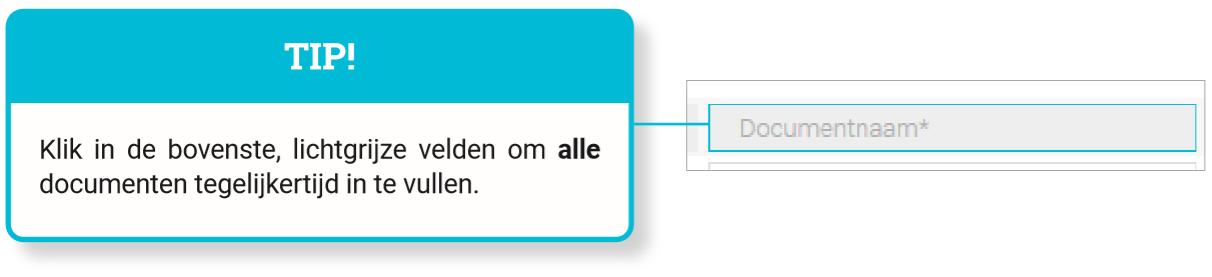
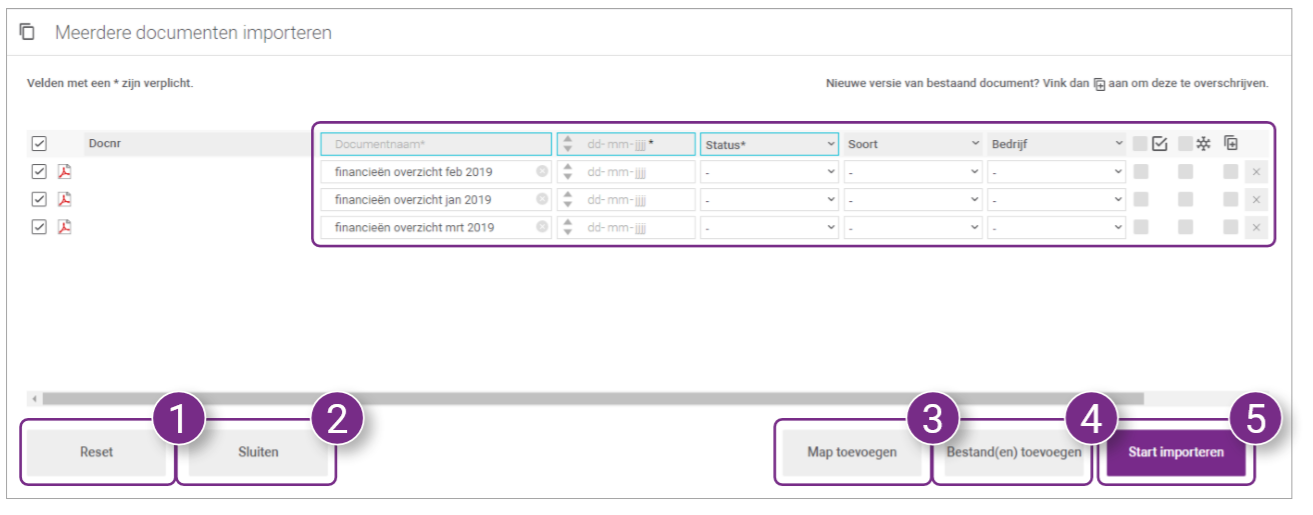
Onderaan het venster staan de volgende knoppen:
- Reset: leeg alle ingevulde velden.
- Sluiten: sluit het Meerdere documenten importeren venster.
- Map toevoegen: selecteer een map waarvan je alle bestanden wil importeren.
- Bestand(en) toevoegen: selecteer de bestand(en) die je wil importeren.
- Start importeren: importeer, na het invullen van relevante velden, de geselecteerde bestanden naar de geselecteerde Docstream map.
- Klik zodra je alle gewenste velden hebt ingevuld op de knop Start importeren (5).
De bestanden worden gevalideerd en vervolgens geüpload (7).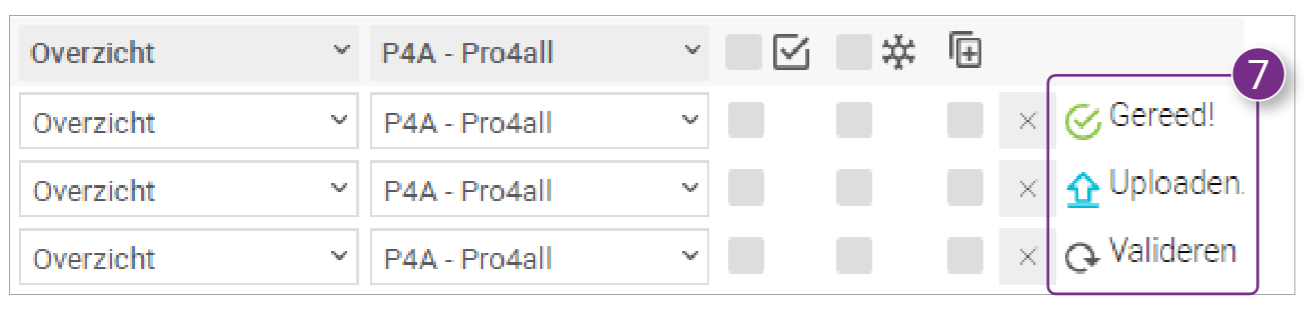
Nadat het importeerproces is voltooid, wordt het venster automatisch gesloten en worden de geïmporteerde bestanden in de geselecteerde map getoond.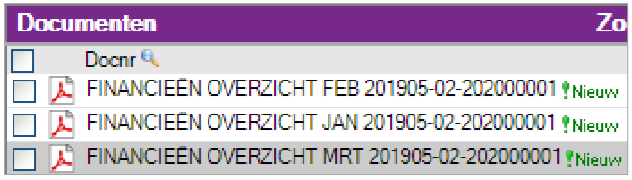

![Pro4all Logo-1.png]](https://support.pro4all.nl/hs-fs/hubfs/Pro4all%20Logo-1.png?width=250&height=77&name=Pro4all%20Logo-1.png)